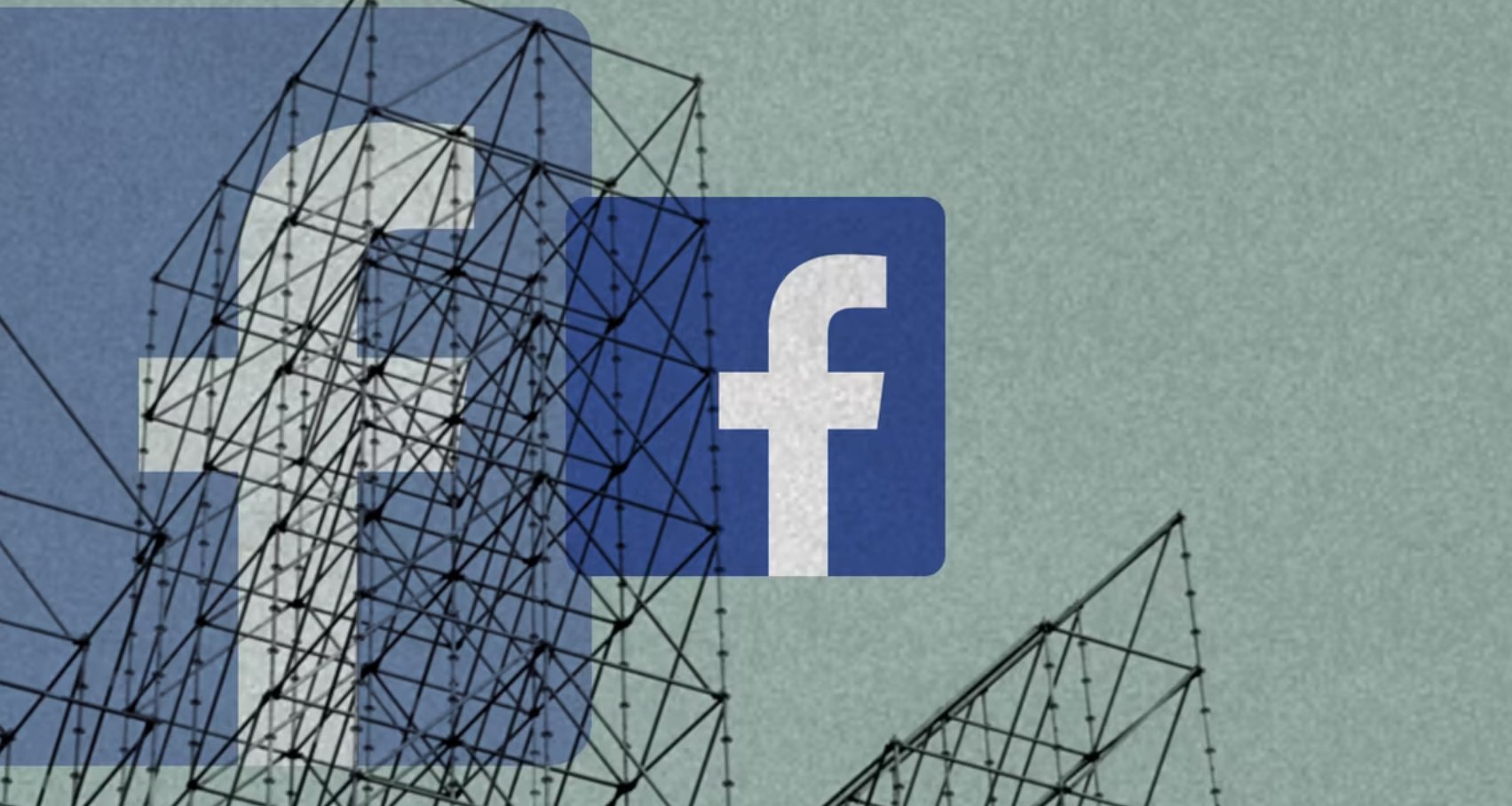
Вы когда-нибудь задумывались, сколько данных Facebook хранит из вашей хроники? Будь то запись количества запросов на добавление в друзья, которые вы когда-либо получали, или количества страниц, на которые вы нажали «Нравится», Facebook хранит весь архив вашей активности.
Итак, теперь вы задаетесь вопросом, какой смысл проходить все этапы проверки этих данных и стоит ли заморачиваться? Узнать, сколько данных Facebook вы раздаете, может стать откровением; вы можете скачать архив, чтобы просмотреть все данные, сохраненные Facebook. Затем Facebook устанавливает 4-дневный срок для сохранения этого архива на любом удобном Chromebook'е, телефоне, планшете или компьютере. Вот как вы можете получить полную копию ваших личных данных на ПК и мобильных устройствах.
Что Meta делает с собранными данными?
Так почему же Meta заставляет Facebook хранить архив всей вашей активности? Нет, не для продажи ваших данных третьим лицам. Политика конфиденциальности Meta показывает, что ваша информация используется для улучшения продуктов и услуг Meta, включая отображаемую рекламу. Мета предпочитает, чтобы реклама была более таргетированной и персонализированной, поэтому вероятность того, что вы нажмете на нее, будет намного выше. Помимо улучшения продуктов и услуг Meta, ваши данные используются для улучшения алгоритма вашей ленты Facebook, списка предложений и курируемых функций. Но если вас это по-прежнему не устраивает, вы всегда можете навсегда удалить свою учетную запись Facebook, чтобы удалить большую часть личных данных; Meta по-прежнему хранит некоторые данные журнала учетной записи, так что имейте это в виду.
Как скачать данные Facebook с сайта
В целях безопасности у вас будет только четыре дня, чтобы загрузить профиль после того, как он будет готов. Facebook загрузит папку, содержащую файлы HTML (или JSON), и уведомит, когда данные будут готовы.
1. Откройте домашнюю страницу Facebook и войдите в систему.
2. Нажмите значок изображения профиля (справа) рядом с уведомлениями (значок колокольчика).
3. Нажмите «Настройки и конфиденциальность».
4. Нажмите «Настройки».
5. Прокрутите вниз до раздела «Загрузить информацию» и нажмите «Просмотреть».
6. Нажмите Запросить загрузку > Полная копия.
7. Нажмите кнопку «Отправить запрос», чтобы завершить оформление заказа.
Чтобы получить полную версию своего профиля, выберите «Все время» в диапазоне дат.
В зависимости от выбранных вами параметров данных может потребоваться некоторое время, чтобы загрузка стала доступной. Помните, что это конфиденциальный процесс, поэтому вам придется повторно ввести пароль Facebook, чтобы получить доступ к загружаемым данным. Вы можете вернуться на ту же страницу, чтобы просмотреть ожидающие запросы, а если вы передумаете, есть также возможность отмены.
Когда ваши данные будут готовы, нажмите «Загрузить».
Как скачать данные Facebook из мобильного приложения
Чтобы получить доступ к вашим данным на мобильном телефоне, потребуется использовать приложение Facebook. Все нижеописанные действия выполнялись на телефоне Android, но это можно сделать и с помощью приложения iOS.
1. Откройте мобильное приложение Facebook.
2. Нажмите три полоски рядом с уведомлениями (значок колокольчика).
3. Прокрутите вниз и нажмите «Настройки и конфиденциальность».
4. Нажмите «Настройки».
5. Прокрутите до раздела «Ваша информация» и нажмите «Загрузить информацию».
6. Нажмите «Запросить загрузку».
7. Выберите Полная копия; измените диапазон дат на «Все время» (и нажмите «Сохранить»), если вам нужны все ваши данные.
8. Нажмите «Отправить запрос».
Иван Ковалев
VIAСегодня без качественного доступа в глобальную сеть Интернет не могут обойтись, пожалуй, ни рядовые юзеры, в нем
Компания Wilk Elektronik в очередной раз смогла приятно порадовать пользователей и «щелкнуть по носу» конкурентов,
Недавний полный запрет YouTube на блокировщики рекламы сегодня является горячей темой для дискуссий. Но что, если вы